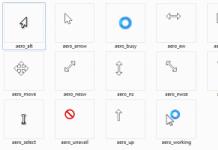Lorem Ipsum on yksinkertaisesti paino- ja ladontateollisuuden näennäistä tekstiä. Lorem Ipsum on ollut alan tavallinen nukketeksti 1500-luvulta lähtien, jolloin tuntematon painokone otti konepajan ja sekoitti siitä kirjasinnäytekirjan. Se on säilynyt viiden http://jquery2dotnet.com/ vuosisadan lisäksi. myös harppaus elektroniseen ladotukseen, joka pysyy olennaisesti ennallaan.
Jos luet tätä artikkelia, kysyt todennäköisesti itseltäsi kysymyksen Kasperskyn itsepuolustuksen poistamisesta käytöstä, jos lisenssisi on vanhentunut eikä itsepuolustusvalikon kohta ole aktiivinen, ts. siinä ei voi mitään muuttaa. Tämä artikkeli auttaa sinua poistamaan itsepuolustuksen käytöstä uuden avaimen tekemiseksi ja vastaanottamiseksi.
Kuinka poistaa itsepuolustus käytöstä, jos lisenssiä ei ole
Aluksi on syytä sanoa, että tämä voidaan tehdä kahdella tavalla, yksi tapa poistaa Kaspersky Anti-Virus ja toinen tapa Windowsin käynnistys V turva tila. Itse asiassa molemmat menetelmät antavat lopulta saman tuloksen. Aloitan helpommalla tavallisia käyttäjiä menetelmää poistamalla ohjelman asennus.
2. Käynnistämme Tämä ohjelma ja hyväksy lisenssisopimus.

Kun olet poistanut Kasperskyn, napsauta OK ja käynnistä tietokone uudelleen.


Kirjoita komento näkyviin tulevalle riville regedit ja napsauta OK.

Meillä on toimittaja Windowsin rekisteri. Nyt sinun on poistettava joitain avaimia (kansioita). Ne sijaitsevat osoitteessa:
HKEY_LOCAL_MACHINE\SOFTWARE\ KasperskyLab
HKEY_LOCAL_MACHINE\SOFTWARE\Microsoft\SystemCertificates\ SPC
Nuo. käytä sitä johtimena, ja sinun on poistettava se yllä olevista "kansio"-osoitteista KasperskyLab Ja SPC, tätä varten sinun on napsautettava niitä hiiren kakkospainikkeella ja valittava " Poistaa".

4. Kun olet käsitellyt näiden avainten poistamisen, suljemme rekisterieditorin ja lataamme nyt tarvittavan Kaspersky-tuotteen Kaspersky Total Securityn tai Kaspersky Internet Securityn viralliselta verkkosivustolta, asennamme ladatun Kaspersky-virustorjuntaohjelman ja käynnistämme sen. Sitten näemme, että ohjelma pyytää pääsemään sisään lisenssiavain tai saada kokeiluversio, kun itsesuojausvälilehti on taas aktivoitunut ja se voidaan sammuttaa.

Toinen tapa poistaa itsepuolustus käytöstä, jos lisenssiä ei ole
Se koostuu siitä, että sinun on käynnistettävä tietokone uudelleen vikasietotilassa jo vikasietotilassa, suorita samat toiminnot alkaen kohta 3 tämä käsikirja. Nuo. Kasperskyä ei tarvitse poistaa ennen rekisteriin kiipeämistä. Nuo. käynnistyi vikasietotilassa, poisti samat avaimet rekisteristä ja käynnistettiin uudelleen normaalitila, jonka jälkeen saamme pääsyn estettyyn itsepuolustukseen.
Alla oleva video näyttää selvästi estettyjen itsepuolustuksen poistamisen käytöstä, ja voit arvioida näitä manipulaatioita visuaalisesti, itse asiassa kaikki on hyvin yksinkertaista.
Kuten tiedät, Kaspersky Anti-Virusin itsepuolustus on komponentti, joka suojaa itse virustorjuntaa haittaohjelmilta, jotka yrittävät vahingoittaa työtä virustorjuntaohjelma tai poista se tietokoneeltasi. Poista itsepuolustus käytöstä melko yksinkertainen - asetusvalikosta. Aina tämä ei kuitenkaan ole mahdollista. Tässä artikkelissa opimme, mitä tehdä, jos kaspersky itsepuolustus ei sammu ja kuinka korjata se.
Kaspersky Self-Defense
Kuinka poistaa kasperskyn itsepuolustus käytöstä
Normaaleissa olosuhteissa Kaspersky Self-Defense pois käytöstä valikossa asetukset → Lisäksi → Itsepuolustus. Päästäksesi asetuksiin, sinun on napsautettava rataskuvaketta ohjelman pääikkunan vasemmassa alakulmassa.

Paina sitten Itsepuolustus ja poista valinta merkinnän vieressä olevasta ruudusta Ota itsepuolustus käyttöön .
Kasperskyn itsepuolustus ei ole aktiivinen
Kun Kasperskyn käyttöoikeus vanhenee, sen toiminta keskeytetään ja useimmat toiminnot estetään. Tällaisten toimintojen joukossa on itsepuolustus. Suojauskomponenttien toiminnan palauttamiseksi sinun on aktivoitava Kaspersky-ohjelmisto. uusi lisenssi tai käyttää seuraava vaihtoehto ongelmanratkaisu.
1 Poista Kasperskyn asennus käyttämällä Kaspersky Lab -tuotteiden asennuksen poistoapuohjelmaa. Voit tehdä tämän suorittamalla apuohjelman ja hyväksymällä lisenssin ehdot. Valitse näkyviin tulevasta ikkunasta poistettava Kaspersky-versio, kirjoita captcha-koodi oikeaan kenttään ja napsauta Poistaa .

Asennuksen poistamisen jälkeen järjestelmä kehottaa sinua käynnistämään tietokoneen uudelleen, kieltäytymään uudelleenkäynnistyksestä. Teemme sen myöhemmin.
2 Seuraava... Avaus järjestelmän rekisteri ja etsi siitä KasperskyLab-kansio. tarkka polku HKEY_LOCAL_MACHINE\SOFTWARE\KasperskyLab. Poista hänet. Kyllä, POISTA, napsauta hiiren kakkospainikkeella...


2 12 395 0
Tietyissä tilanteissa Kaspersky on poistettava käytöstä. Sanotaan, jos sinun täytyy avata tietty sivu, mutta ohjelma havaitsee sen mahdollisesti vaaralliseksi tai haitalliseksi. Monet ihmiset tietävät myös, että virustentorjunta karanteenia kaikenlaiset halkeamat ja ohjelmat ohjelmistolisenssien murtamiseen. Tässä tapauksessa ei ole muuta ratkaisua kuin poistaa Kasperskyn itsepuolustus käytöstä työskennellessään tällaisten apuohjelmien kanssa.
Ennen kuin poistat Kasperskyn käytöstä, ota huomioon, että sen jälkeen virustentorjunta poistuu käytöstä, eli järjestelmäsi on täysin suojaamaton kaikenlaisilta haittaohjelmilta ja viruksilta. Näin ollen altistat itsesi mahdolliselle vaaralle.
Tarvitset:
Poistaaksesi Kaspersky version 2010 käytöstä, sinun on avattava virustorjunnan pääikkuna (voit tehdä tämän kaksoisnapsauttamalla tehtäväpalkin ohjelman pikakuvaketta, käyttämällä työpöydän pikakuvaketta tai etsimällä Kaspersky Anti-Virus joukosta. asennetut ohjelmat aloitusvalikossa).

Sen jälkeen etsi oikeasta yläkulmasta "Asetukset" -painike. Asetusikkuna tulee näkyviin edessäsi vasemmalle työalue"Parametrit" -osio on käytettävissä. Menemme siihen ja poista valinta "Ota itsepuolustus käyttöön" -rivin vieressä olevasta ruudusta. Vahvista muutokset napsauttamalla "OK"-painiketta ja sulje asetusvalikko. Se on helpompaa kuin Kaspersky Rescue Diskin käyttäminen.
Vuoden 2011 versiossa menettely on samanlainen. Lisäksi, kuten edellisessä tapauksessa, avaa asetusikkuna (se sijaitsee samassa paikassa). Siirry sen jälkeen "Itsepuolustus"-välilehteen. Katsomme ikkunaa, joka sijaitsee oikealla puolella: etsimme siellä vaihtoehtoa "Ota itsepuolustus käyttöön".

Jos haluat poistaa Kaspersky 2011:n käytöstä, poista valinta tämän kohteen vieressä olevasta ruudusta ja tallenna muutokset "OK"-painikkeella. Kun olet valmis, muista ottaa Itsepuolustus käyttöön. Aktivoi ohjelma tarvittaessa tai pidennä Kasperskyn kokeiluversiota.
Varoitukset
Kuten olemme jo sanoneet, poistamalla virustentorjunta itsepuolustuksen käytöstä et voi tarkistaa tietokonettasi virusten varalta ja pukea sitä mahdollisen vaaran varalta. Joten tee tämä vain, jos se on ehdottoman välttämätöntä, ja vain jos olet sataprosenttisesti varma, että linkki, jota haluat seurata, on täysin turvallinen; ja ohjelma, jota aiot suorittaa tai asentaa, ei vahingoita käyttöjärjestelmääsi.

Muista tämä estääksesi haittaohjelmien tunkeutumisen ohjelmisto paljon helpompaa kuin käsitellä toimintansa seurauksia myöhemmin.
Monien käyttäjien on poistettava Kaspersky Anti-Virus käytöstä jonkin aikaa. Tämän menettelyn toteuttamiseen voi olla monia syitä: väärät positiiviset, piraattiohjelmistojen ja pelien asennus, ohjelmistoristiriidat, toisen virustorjuntaohjelman käynnistäminen jne.
Kaikki eivät kuitenkaan tiedä, kuinka Kaspersky voidaan poistaa oikein käytöstä jonkin aikaa.
Tässä artikkelissa puhumme yksityiskohtaisesti mahdollisia tapoja poistamalla tämän virustorjuntaohjelman käytöstä.
Väliaikainen deaktivointi
Virustorjunta poistetaan väliaikaisesti käytöstä seuraavasti:
1. Aseta kohdistin Kaspersky-kuvakkeen päälle lokerossa ( oikea osa tehtäväpalkki).
2. Napsauta oikea painike hiiret.

3. Napsauta pikavalikosta kohtaa "Keskeytä suojaus...".
4. Valitse keskeytystila:

"… päällä määrätty aika» - poista Kaspersky käytöstä avattavassa luettelossa määritetyksi ajaksi. Napsauta ensimmäisessä kappaleessa olevaa merkintää "1 minuutti" ja valitse haluamasi arvo (3 minuuttia, 5 minuuttia .... 3 tuntia, 5 tuntia).

"... kunnes ohjelma käynnistetään uudelleen" - virustorjunta aktivoituu vasta uudelleenkäynnistyksen jälkeen;
"suspend" - deaktivointi määräämättömäksi ajaksi: Kaspersky poistetaan käytöstä, kunnes käyttäjä ottaa sen uudelleen käyttöön.
5. Kun olet valinnut tilan, napsauta "Keskeytä suojaus" -painiketta.

6. Vahvista toimenpide: ikkunassa "Huomio!" napsauta Jatka.

Huomautus. Vahvistuspyynnössä voit määrittää, toistetaanko pyyntö seuraavan 30 minuutin aikana. Voit tehdä tämän napsauttamalla hiirtä asettaaksesi "lintu" lisäosaikkunaan.
7. Tauon jälkeen näyttöön tulee viesti "Suojaus ei toimi". Lokeron virustorjuntakuvake näyttää symbolin " Huutomerkki” (varoitus, että tietoturvaohjelmisto on poistettu käytöstä).

Muita tapoja poistaa käytöstä
Voit poistaa Kaspersky-virustorjuntaohjelman käytöstä muilla vaihtoehdoilla.
Menetelmä #1
1. Napsauta ohjelman kuvaketta tarjottimessa. Napsauta valikosta "Asetukset".

2. Muuta "Yleiset"-välilehden "Suojaus"-sarakkeen liukusäätimen asento "Pois"-asentoon napsauttamalla hiirtä.

Huomio! Täällä, "Yleiset"-välilehdellä, voit poistaa sen käytöstä automaattinen käynnistys virustorjunta, kun käynnistät tietokoneen.

Menetelmä #2
Voit myös purkaa tietoturvaohjelmiston kokonaan muistista - sulje ohjelma.
1. Avaa lokerovalikko ja valitse Exit.

2. Vahvista sovelluksen sulkeminen: Napsauta kehotepalkissa Jatka.

Poistumistoiminnon aktivoinnin jälkeen lokeron kuvake katoaa. Käynnistääksesi virustorjunnan uudelleen, sinun on käytettävä sen hakemistoa Käynnistä-valikossa.

Itsepuolustuksen poistaminen käytöstä
Jos sinun on poistettava käytöstä Kaspersky Self-Defense - erityinen ohjelmistomekanismi, joka estää virustentorjuntaelementtien muuttamisen, seuraa näitä ohjeita:
1. Siirry ohjelman asetuksiin ja napsauta "Lisäasetukset"-välilehteä.

2. Valitse oikealla olevasta luettelosta Itsepuolustus.
3. Napsauta hiirtä poistaaksesi "Ota itsepuolustus käyttöön" -rivin valinta.
4. Vahvista pyyntö: napsauta "Jatka".
Ole varovainen, kun poistat Kaspersky Anti-Virusin käytöstä! Deaktivoinnin aikana tietokoneellasi ei ole suojausta, ja se voi altistua kaikenlaisille suojauksille virushyökkäykset. Kun olet suorittanut tarvittavat toimenpiteet, muista aktivoida suojausohjelmisto uudelleen. Jos virustorjunta on jatkuvasti poistettava käytöstä käynnistettäessä erityinen sovellus tai lataamalla tietyn verkkosivuston, on parempi lisätä ne poikkeuksiin eikä turvautua väliaikaiseen deaktivointiin.